Gilt für: Hosted Sharepoint, deHOSTED Sharepoint
Letztes Änderungsdatum des Themas: 30.12.2016
Für viele Firmen gilt es als Standard, ein allgemeines Adressbuch mit allen externen Kontaktdaten in einem öffentlichen Ordner des Exchange Servers zu pflegen. Mit der Einführung von deHOSTED SharePoint gibt es eine gute Alternative
mit vielen Vorteilen.
Einheitliche Kontaktdaten

In deHOSTED SharePoint die Verbindung herstellen Nichts ist ärgerlicher im beruflichen Alltag als veraltete Kontaktdaten im Adressbuch zu haben. Die tägliche Kommunikation im Unternehmen mit externen Partner, Dienstleistern und Kunden erfordert aber eine große Menge an Kontakten, die nicht jeder Mitarbeiter benötigt. Aus diesem Grund hat es sich zu einer guten Praxis entwickelt, das „Firmenadressbuch“ in einem öffentlichen Ordner des Exchange Server abzulegen. Dort kann es von autorisierten Personen zentral gepflegt werden und steht – stets aktuell – jedem Mitarbeiter zur Verfügung. Die aufwendige Suche für jeden Anwender entfällt.
Kontakte in SharePoint
Kommt eine SharePoint-Umgebung zum Einsatz, so stellt sich rasch die Frage nach der Adressverwaltung in dieser Umgebung. Schließlich basieren viele Listen und Dokumente in einer SharePoint-Site auf Details von Adressen. Eine doppelte Pflege macht aber wenig Sinn.
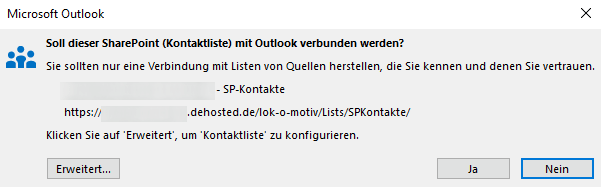
Outlook-Verbindung zur SharePoint-Kontaktliste
Der Datentransfer
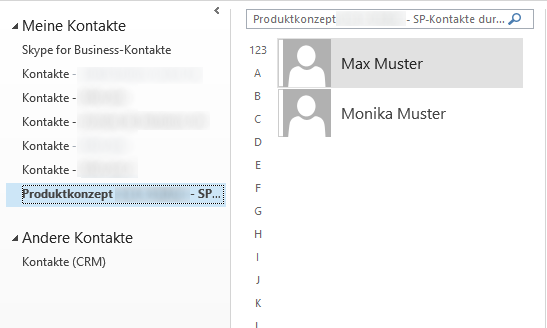
Das neue SharePointAdressbuch in Outlook Um ein solches „Firmenadressbuch“ in SharePoint umzusetzen und gleichzeitig alle bestehenden Kommunikationsdaten des alten Öffentlichen Exchange Ordners zu behalten, ist der Umweg über Outlook empfehlenswert. Die Migration der Daten ist rasch erledigt. Die Schritte im Einzelnen: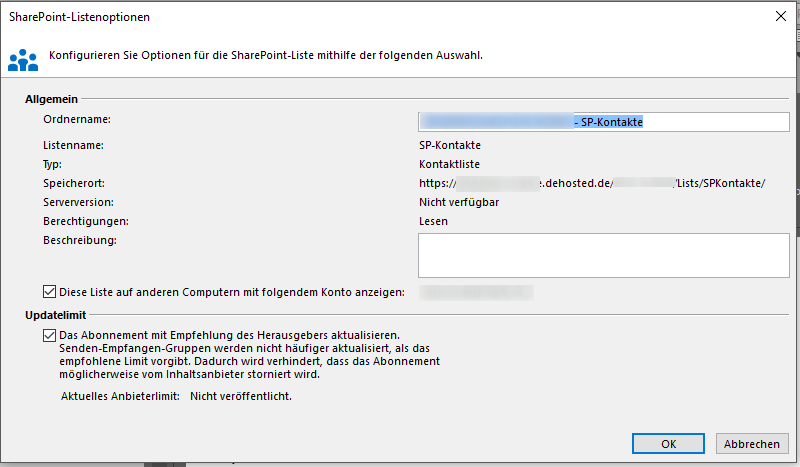
Optionen des neuen Outlook-Adressbuch-Abos
Wartung über Outlook
Die Benutzeroberfläche von Outlook ist sehr intuitiv. Dies gilt auch für die Verwaltung der Kontakte. Aus diesem Grund ist es auch zukünftig vielleicht einfacher, das zentrale – nun in SharePoint beheimatete – Adressbuch über das Mailprogramm zu verwalten. Aufgrund der Synchronisation sollte es aber egal sein.
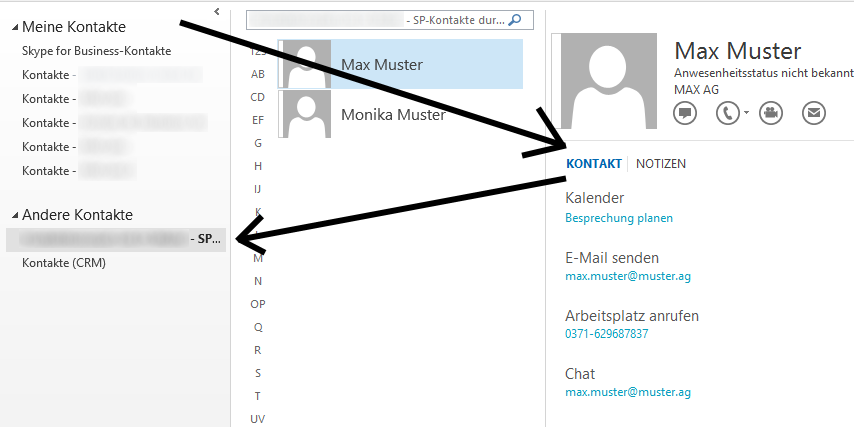
Der Import aus jedem anderen Outlook-Adressbuch
Kontakt-Abonnement
Die Anwender, welche nur lesenden Zugriff auf den zentralen Adressbestand benötigen, können nun ebenfalls die SharePoint-Liste „Firmenadressbuch“ mit ihrem Outlook-Client automatisiert beziehen. Aus diesem Gesamtbestand läßt sich das persönliche Adressbuch mit ausgewählten Einträgen nun einfach per Drag-and-Drop befüllen. Dieser Datenbestand wiederum wird mit dem SmartPhone synchronisiert. Wunderbar einfach: Findet Outlook bereits den Kontakt im „privaten“ Adressbuch, so erfolgt eine Abfrage mit Voransicht zur Aktualisierung. Schneller kann eine Datenaktualisierung nicht gehen.
Der SharePoint-Export
Das Firmenadressbuch in Form der SharePoint-Liste kann nun als Datenquelle für andere Listen („Lookup Column“, zum Nachschlagen) verwendet werden. Achten Sie dabei aber auf die Löschrechte (was passiert, wenn der Datensatz nicht mehr existiert). Auch können zusätzliche Spalten (Felder) zur bestehenden Liste hinzugefügt werden.

Aktualisierung statt Doubletten bei vorhandenen Einträgen Da zu jeder Zeit ein Export der Liste nach Excel möglich ist, können mit den Daten auch spezielle Anforderungen (Serienbriefe, etc.) einfach umgesetzt werden.
Das Firmenadressbuch am SmartPhone
Mobile Betriebssysteme stehen den Öffentlichen Ordnern von Exchange nicht gerade aufgeschlossen gegenüber. Der Zugriff auf ein dort abgelegtes Adressbuch ist nicht möglich. Anders bei SharePoint. Die passende App (von Microsoft) vorausgesetzt kann nun auch die Liste einfach am SmartPhone aufgerufen werden, um mal schnell nach den Kontaktdaten eines Kunden zu suchen. Die Möglichkeiten sind zwar mit einem Outlook-Kontaktordner nicht vergleichbar aber immerhin gegeben.
Quelle: soft-management
Letztes Änderungsdatum des Themas: 30.12.2016
Für viele Firmen gilt es als Standard, ein allgemeines Adressbuch mit allen externen Kontaktdaten in einem öffentlichen Ordner des Exchange Servers zu pflegen. Mit der Einführung von deHOSTED SharePoint gibt es eine gute Alternative
mit vielen Vorteilen.
Einheitliche Kontaktdaten
In deHOSTED SharePoint die Verbindung herstellen Nichts ist ärgerlicher im beruflichen Alltag als veraltete Kontaktdaten im Adressbuch zu haben. Die tägliche Kommunikation im Unternehmen mit externen Partner, Dienstleistern und Kunden erfordert aber eine große Menge an Kontakten, die nicht jeder Mitarbeiter benötigt. Aus diesem Grund hat es sich zu einer guten Praxis entwickelt, das „Firmenadressbuch“ in einem öffentlichen Ordner des Exchange Server abzulegen. Dort kann es von autorisierten Personen zentral gepflegt werden und steht – stets aktuell – jedem Mitarbeiter zur Verfügung. Die aufwendige Suche für jeden Anwender entfällt.
Kontakte in SharePoint
Kommt eine SharePoint-Umgebung zum Einsatz, so stellt sich rasch die Frage nach der Adressverwaltung in dieser Umgebung. Schließlich basieren viele Listen und Dokumente in einer SharePoint-Site auf Details von Adressen. Eine doppelte Pflege macht aber wenig Sinn.
Outlook-Verbindung zur SharePoint-Kontaktliste
Der Datentransfer
Das neue SharePointAdressbuch in Outlook Um ein solches „Firmenadressbuch“ in SharePoint umzusetzen und gleichzeitig alle bestehenden Kommunikationsdaten des alten Öffentlichen Exchange Ordners zu behalten, ist der Umweg über Outlook empfehlenswert. Die Migration der Daten ist rasch erledigt. Die Schritte im Einzelnen:
- Erstellen Sie in SharePoint an der gewünschten Stelle (Site) ein neues Adressbuch (Hinzufügen der WebApp „Kontakte“)
- Erstellen Sie einen Testeintrag, um die Listenansicht zu prüfen und ggf. anzupassen
- Wechseln Sie in die Symbolleiste der Liste (die Kontakte-App ist nur eine spezielle Form einer SharePoint-Liste)
- Erstellen Sie eine Verbindung der Kontaktliste mit Outlook („Verbindung mit Outlook herstellen“) und wählen Sie einen aussagekräftigen Namen (z.B. Firmenadressbuch)
- Sie sollten nun in Outlook ein zusätzliches Adressbuch mit dem Inhalt Ihres Testeintrags in SharePoint sehen
- Wechseln Sie nun zum Adressbuch des öffentlichen Exchange-Ordners
- Markieren Sie dort alle Einträge und ziehen Sie diese in das neu erstellte Adressbuch in Outlook
- Warten Sie die Synchronisation von Outlook mit SharePoint ab
- Ihre zuletzt erstellte SharePoint-Liste (das neue zentrale Firmenadressbuch) sollte nun alle Daten enthalten
Optionen des neuen Outlook-Adressbuch-Abos
Wartung über Outlook
Die Benutzeroberfläche von Outlook ist sehr intuitiv. Dies gilt auch für die Verwaltung der Kontakte. Aus diesem Grund ist es auch zukünftig vielleicht einfacher, das zentrale – nun in SharePoint beheimatete – Adressbuch über das Mailprogramm zu verwalten. Aufgrund der Synchronisation sollte es aber egal sein.
Der Import aus jedem anderen Outlook-Adressbuch
Kontakt-Abonnement
Die Anwender, welche nur lesenden Zugriff auf den zentralen Adressbestand benötigen, können nun ebenfalls die SharePoint-Liste „Firmenadressbuch“ mit ihrem Outlook-Client automatisiert beziehen. Aus diesem Gesamtbestand läßt sich das persönliche Adressbuch mit ausgewählten Einträgen nun einfach per Drag-and-Drop befüllen. Dieser Datenbestand wiederum wird mit dem SmartPhone synchronisiert. Wunderbar einfach: Findet Outlook bereits den Kontakt im „privaten“ Adressbuch, so erfolgt eine Abfrage mit Voransicht zur Aktualisierung. Schneller kann eine Datenaktualisierung nicht gehen.
Der SharePoint-Export
Das Firmenadressbuch in Form der SharePoint-Liste kann nun als Datenquelle für andere Listen („Lookup Column“, zum Nachschlagen) verwendet werden. Achten Sie dabei aber auf die Löschrechte (was passiert, wenn der Datensatz nicht mehr existiert). Auch können zusätzliche Spalten (Felder) zur bestehenden Liste hinzugefügt werden.
Aktualisierung statt Doubletten bei vorhandenen Einträgen Da zu jeder Zeit ein Export der Liste nach Excel möglich ist, können mit den Daten auch spezielle Anforderungen (Serienbriefe, etc.) einfach umgesetzt werden.
Das Firmenadressbuch am SmartPhone
Mobile Betriebssysteme stehen den Öffentlichen Ordnern von Exchange nicht gerade aufgeschlossen gegenüber. Der Zugriff auf ein dort abgelegtes Adressbuch ist nicht möglich. Anders bei SharePoint. Die passende App (von Microsoft) vorausgesetzt kann nun auch die Liste einfach am SmartPhone aufgerufen werden, um mal schnell nach den Kontaktdaten eines Kunden zu suchen. Die Möglichkeiten sind zwar mit einem Outlook-Kontaktordner nicht vergleichbar aber immerhin gegeben.
Quelle: soft-management


